Ako povoliť alebo zakázať verifikáciu v dvoch krokoch pre váš účet Google
Verifikácia v dvoch krokoch od Googlu(Google's 2-Step Verification) je ďalšou vrstvou zabezpečenia, ktorá vás izoluje od ostatných, ktorí sa pokúšajú preniknúť do vášho účtu Google(Google) alebo Gmail . Internet je v súčasnosti strašidelným miestom s automatizovanými robotmi, ktorí sa pokúšajú preniknúť na webové stránky a e-maily a iné škaredé veci. Ak chcete čo najviac ochrániť svoj účet Google , odporúčame vám nastaviť si dvojstupňové overenie (známe aj ako dvojstupňové overenie), aby bolo ťažšie prelomiť váš účet Gmail nežiaducimi stranami. (Gmail)Okrem toho, ak niekto, koho poznáte, ukradne vaše heslo, stále nebude mať prístup k vášmu účtu Google bez úspešného vykonania druhého kroku procesu overenia. Tu je návod, ako nastaviťVerifikácia v dvoch krokoch Google(Google's 2-Step Verification) :
Čo je to dvojstupňové overenie Google ?
Používateľské meno a heslo nie sú ani zďaleka dostatočne bezpečné. Oba sa dajú ľahko ukradnúť, pretože predstavujú niečo , čo poznáte(you know) a niekde skladujete. Keď povolíte verifikáciu v dvoch krokoch(two-step verification) , Google nariadi druhý prvok, ktorý máte(you have) . Preto, aby ste sa mohli prihlásiť do svojho účtu Google , musíte vy (a ostatní) zadať používateľské meno, heslo a dočasný verifikačný kód v dvoch krokoch odoslaný na váš smartfón alebo tablet. Aj keď táto kombinácia nie je dokonalá, exponenciálne znižuje šance, že sa do vášho účtu dostane niekto iný. Zvážte, pri koľkých online službách, ktoré používate, si môžete obnoviť heslo tým, že budete mať prístup k svojej e-mailovej schránke. Zabezpečenie vášho Gmailu(Gmail)sa oplatí nastaviť dvojstupňové overenie Google(Google's 2-step Verification) .
Ako povoliť dvojstupňové overenie(Verification) pre váš účet Google
Prvým krokom je prihlásiť sa do svojho účtu Google(log into your Google account) . Zadajte svoju adresu Gmail (alebo telefónne číslo), stlačte Ďalej(Next) a potom zadajte svoje heslo a ešte raz stlačte Ďalej .(Next)

Na stránke účtu Google(Google Account) , ktorá sa otvorí, v časti „Prihlásenie a zabezpečenie“("Sign-in & security,") kliknite alebo klepnite na odkaz „ Prihlásenie do Googlu(Signing in to Google) “.

Na stránke Prihlásenie a zabezpečenie(Sign-in and security) vyhľadajte časť „Heslo a spôsob prihlásenia“("Password & sign-in method") a kliknite alebo klepnite na Verifikáciu v dvoch krokoch(2-Step Verification) .

Dostanete krátky popis Verifikácie v dvoch krokoch(2-Step Verification) . Kliknutím alebo klepnutím na ZAČÍNAME(GET STARTED) spustíte sprievodcu nastavením.

Skôr než začnete meniť nastavenia zabezpečenia svojho účtu, Google si vynúti novú autentifikáciu vášho účtu Google .
Zadajte svoje heslo a stlačte kláves ENTER(ENTER) na klávesnici alebo kliknite na tlačidlo Ďalej(Next) .

Sprievodca verifikáciou(2-Step Verification) v dvoch krokoch predvolene nastaví váš telefón ako druhý krok. Ak ste si už nastavili telefónne číslo vo svojom účte Google , číslo sa zobrazí tu. Zadajte(Type) alebo potvrďte svoje telefónne číslo a stlačte ENTER alebo Ďalej(Next) .

V ďalšom kroku vykonáte skúšobnú prevádzku vášho nastavenia zabezpečenia. Google odošle textovú správu s overovacím kódom na váš telefón a vy ho musíte zadať na tejto stránke, aby ste sa uistili, že proces funguje správne. Ak správu nedostanete, skontrolujte telefónne číslo z obrazovky ( Google just sent a text message with a verification code to ############) . Ak je číslo nesprávne, kliknite alebo klepnite na SPÄŤ(BACK) a zopakujte predchádzajúci krok. V opačnom prípade vyberte možnosť Znova odoslať(Resend) a dostanete novú správu od spoločnosti Google(Google) . Keď dostanete správu, zadajte jej číslo do poľa „ Zadajte kód“(Enter the code") a stlačte ENTER alebo NEXT .
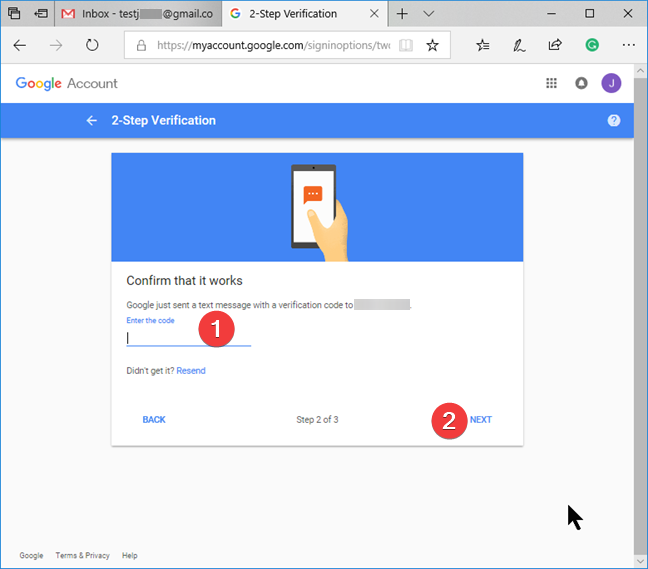
Ak je všetko v poriadku, Google potvrdí úspešnosť overenia. Kliknite(Click) alebo klepnite na ZAPNÚŤ(TURN ON) .

Spoločnosť Google(Google) odporúča, aby používatelia povolili výzvu Google(Google Prompt) na svojom smartfóne alebo tablete so systémom Android(Android)
Metóda zdieľaná skôr funguje prostredníctvom textových správ odoslaných na vaše telefónne číslo. Keď to však nastavíte, uvidíte, že Google vám odporúča „Pridať výzvu Google“. ("Add Google Prompt.")Táto metóda predstavuje rýchlejší a používateľsky príjemnejší spôsob použitia dvojstupňového overenia a tiež vám odporúčame, aby ste ju povolili. Najprv(First) pokračujte a kliknite alebo klepnite na PRIDAŤ VÝZVU GOOGLE(ADD GOOGLE PROMPT) .

Google zobrazí vyskakovacie okno s krátkym popisom funkcie výzvy Google(Google Prompt) . Stlačením tlačidla GET STARTED spustíte sprievodcu nastavením.
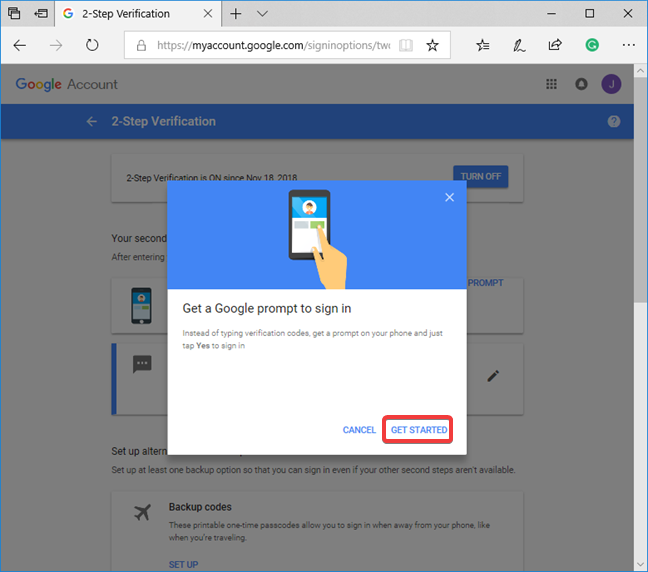
Google uvádza zoznam všetkých zariadení, na ktorých ste overení pomocou svojho účtu Google a ktoré sú kompatibilné s týmto spôsobom overenia. Upozorňujeme(Please) , že to nie je obmedzené na zariadenia so systémom Android(Android) a môže zahŕňať zariadenia iPhone s nainštalovanými aplikáciami Google . Vyberte zariadenie, ktoré chcete použiť, a kliknite alebo klepnite na ĎALEJ(NEXT) .

Prejdite na zariadenie, ktoré ste predtým vybrali, a odomknite ho. Tam uvidíte výzvu podobnú tej nižšie. Stlačte YES vo výzve, ktorá vás požiada o potvrdenie prihlásenia z iného počítača.
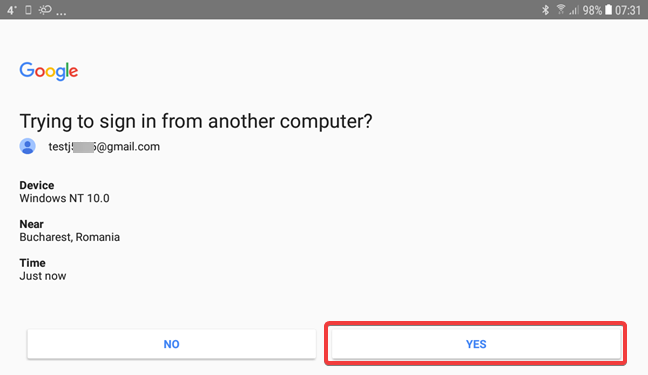
Po úspešnom dokončení procesu vás spoločnosť Google(Google) požiada o potvrdenie aktivácie tejto funkcie. Stlačte HOTOVO(DONE) a proces je dokončený.
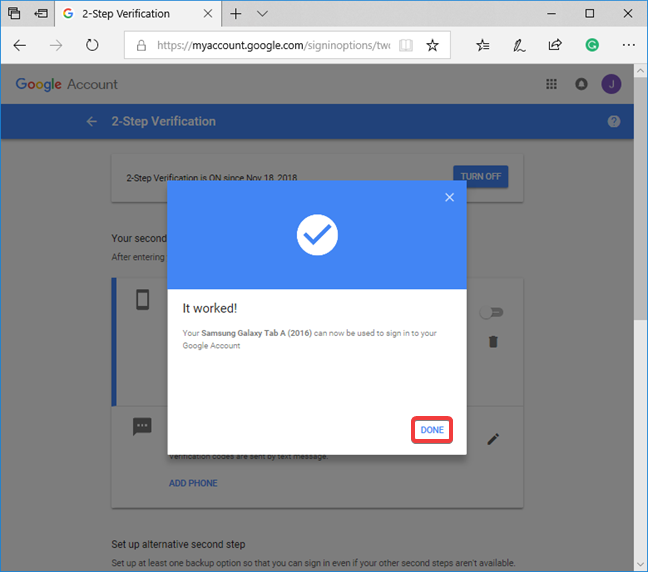
Teraz ste späť do nastavení dvojstupňového overenia(2-Step Verification) Google . Schopnosť zabrániť votrelcom preniknúť do vášho účtu tiež znamená, že sa z neho môžete uzamknúť. Proces opísaný vyššie je predvoleným nastavením vášho smartfónu ako váš druhý krok v procese overovania vášho účtu Google . Telefón sa môže stratiť, poškodiť alebo ukradnúť, preto je dôležité nastaviť si alternatívny druhý krok. Po nastavení smartfónu je dobré zvážiť alternatívy pre druhý krok v novom procese overovania.
Ďalšie alternatívy pre verifikáciu v dvoch krokoch od Googlu : (Google)záložné(Backup) kódy, aplikácie Authenticator , bezpečnostné kľúče(Security keys) a ďalšie
Ak prejdete nadol v zozname možností dvojstupňového overenia(Verification) pre svoj účet Google , nájdete mnoho alternatívnych „druhých krokov“ procesu overenia. Zoznam obsahuje:
- Záložné kódy(Backup codes) – vytlačiteľné jednorazové prístupové kódy, ktoré vám umožnia prihlásiť sa, keď ste mimo svojho smartfónu alebo tabletu, napríklad keď cestujete. Je dobré ich nastaviť, vytlačiť a uložiť na bezpečné miesto.
- Aplikácia Authenticator(Authenticator app) – môžete si nastaviť aplikáciu na overovanie totožnosti, ako je Google Authenticator pre Android a iOS , aby ste ju mohli použiť v druhom kroku procesu verifikácie v dvoch krokoch. Môžete použiť akúkoľvek autentifikačnú aplikáciu, dokonca aj Authenticator od Microsoftu(Microsoft's Authenticator) . 🙂
- Bezpečnostný kľúč(Security Key) – malé fyzické zariadenie používané na prihlásenie do vášho účtu Google . Zapája sa do USB portu vášho počítača a funguje ako ID karta, ktorá overuje, že ste to vy, kto sa pripája k vášmu účtu Google .
- Záložný telefón(Backup phone) – ak máte dva alebo viac telefónov, môžete pridať druhý telefón, ktorý možno použiť na verifikáciu v dvoch krokoch. Ak je už pridaný záložný telefón, tieto možnosti už neuvidíte.

Vyskúšajte ich a zistite, ktoré najlepšie zodpovedajú vašim potrebám v oblasti zabezpečenia a použiteľnosti.
Ako zakázať verifikáciu(Verification) v dvoch krokoch pre váš účet Google
Môžete sa ocitnúť v situácii, keď ste stratili telefón alebo ste unavení z dodatočného bezpečnostného kroku potrebného počas prihlasovania. Odporúčame vám, aby ste pokračovali v procese verifikácie v dvoch krokoch(2-Step Verification) .
Ak však rozumiete súvisiacim rizikám a napriek tomu ju chcete deaktivovať, pokračujte a postupujte podľa našich pokynov:
Prihláste sa do svojho účtu Google(Log into your Google account) . Zadajte svoju adresu Gmail (alebo telefónne číslo), stlačte Ďalej(Next) a potom zadajte svoje heslo a ešte raz stlačte Ďalej . (Next)Potom prejdite druhým krokom procesu overenia.

Na stránke účtu Google(Google Account) v časti „Prihlásenie a zabezpečenie“("Sign-in & security,") kliknite alebo klepnite na odkaz „ Prihlásenie do Googlu(Signing in to Google) “.
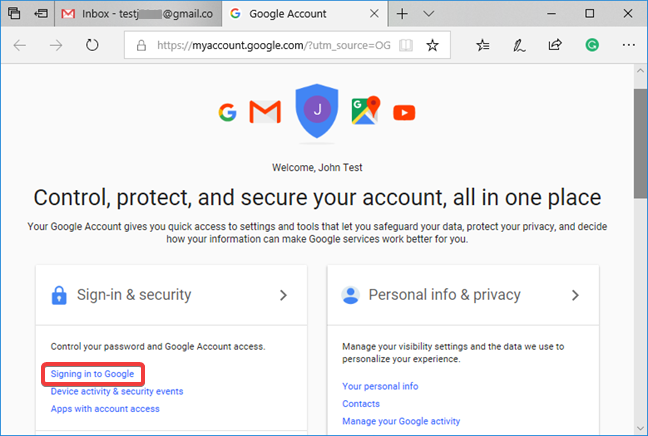
Na stránke Prihlásenie a zabezpečenie(Sign-in and security) vyhľadajte časť „Heslo a spôsob prihlásenia“("Password & sign-in method") a kliknite alebo klepnite na Verifikáciu v dvoch krokoch(2-Step Verification) .

Musíte potvrdiť svoju identitu a zadať heslo účtu Google ešte raz.
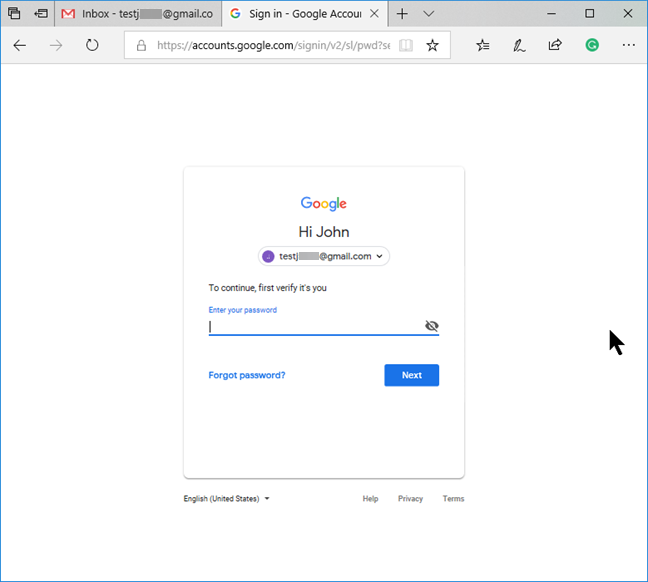
Potom potvrďte svoje prihlásenie prostredníctvom procesu verifikácie v dvoch krokoch. V našom príklade používame výzvu Google(Google Prompt) na našom smartfóne ako druhý krok v procese overovania.

V pravom hornom rohu stránky Verifikácia v dvoch krokoch(2-Step Verification) kliknite alebo klepnite na položku VYPNÚŤ(TURN OFF) .
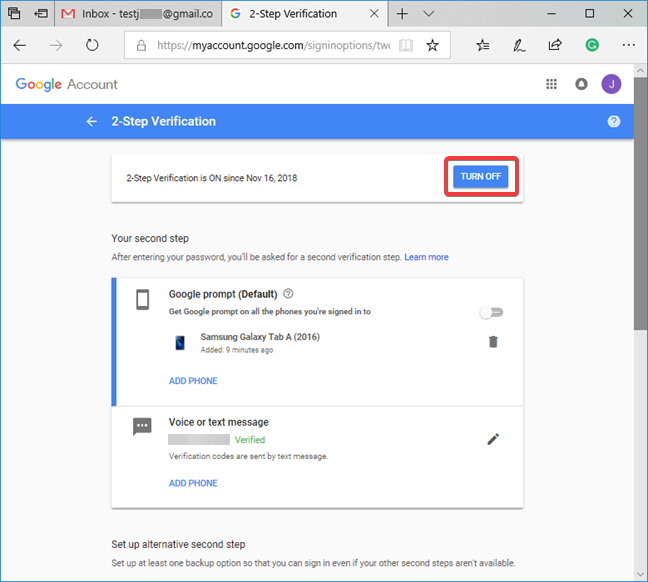
Zobrazí sa vyskakovacie okno na potvrdenie vášho zámeru. Stlačte ešte raz TURN OFF .

Na stránke Prihlásenie a zabezpečenie je teraz (Sign-in & security)dvojstupňové overenie(2-Step Verification) označené ako Vypnuté(Off) .

Čo vás podnietilo povoliť alebo zakázať verifikáciu v dvoch krokoch pre váš účet Google ?
Veríme, že nepohodlie procesu verifikácie v dvoch krokoch(2-Step Verification) sú malé a výhody jeho používania prevažujú nad nepríjemnosťami. Pred zatvorením tohto článku by sme radi vedeli, čo vás vyzvalo, aby ste povolili alebo zakázali proces dvojstupňovej autentifikácie pre váš účet Google/Gmail ? Komentujte(Comment) nižšie a poďme diskutovať.
Related posts
Nastavte si verifikáciu v dvoch krokoch pre svoj účet Microsoft pomocou aplikácie Google Authenticator
4 najlepšie vyhľadávače pre deti
Ako odstrániť účet zo systému Windows (7 spôsobov) -
6 spôsobov, ako sa odhlásiť zo systému Windows 11 -
6 spôsobov, ako zmeniť účet na správcu a späť v systéme Windows 10 -
Ako používať rodičovskú kontrolu Bitdefender na obmedzenie aktivity vášho dieťaťa?
Ako odomknúť počítač pomocou tváre pomocou Windows Hello Face
Ako zmeniť alebo odstrániť PIN kód SIM karty v systéme Android -
Ako odomknúť Windows 11 tvárou pomocou Windows Hello -
6 spôsobov, ako pridať miestneho používateľa (iného ako Microsoft) do Windowsu 10
Microsoft Authenticator v systéme Android: Prihláste sa do účtu MS -
Bol napadnutý môj účet Microsoft alebo Hotmail? Ako skontrolovať nedávnu aktivitu na mojom účte
Ako pridať detské konto do počítača so systémom Windows 10
Ako prepnúť na lokálny účet Windows 11 z účtu Microsoft
Čo je to konto Microsoft? Výhody a nevýhody účtov Microsoft
5 spôsobov, ako vytvoriť a pridať nového používateľa v systéme Windows 11 -
Ako prejsť na lokálny účet Windows 10 z účtu Microsoft
Ako zistiť, aké údaje o vás Microsoft ukladá a ako ich odstrániť
Ako aktivovať verifikáciu v dvoch krokoch pre vaše Apple ID na iPhone alebo iPade
Ako čítať heslá uložené v systéme Windows, ktoré sa dajú ľahko prelomiť
